Jak povolit hostující síť v systému Google WiFi

Když máte hosty, kteří chtějí používat Wi-Fi, chcete jim to dát ... ale možná nebudete chtít přístup k ostatním zařízením v síti. Google WiFi je opravdu jednoduché vytvořit "hostskou síť", která jim umožňuje přístup k internetu, ale zabraňuje jim přístup k místním síťovým souborům nebo jiným síťovým zařízením.
SOUVISEJÍCÍ: Jak nastavit Google WiFi Systém
Tato funkce je užitečná zejména pokud sdílíte soubory přes domovskou síť, které mohou obsahovat citlivé informace. Je pravděpodobné, že důvěřujete někomu, koho výslovně povolíte ve vaší síti Wi-Fi, ale nikdy nemusíte být příliš opatrní.
Chcete-li začít, otevřete aplikaci Google WiFi v telefonu a klepněte na záložku s nastavením ikonu a třemi dalšími kruhy
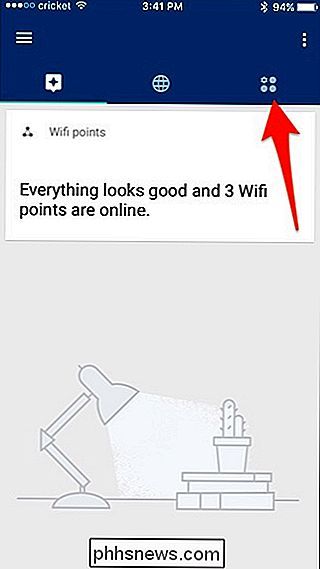
Klepněte na "Host Wi-Fi" v dolní části
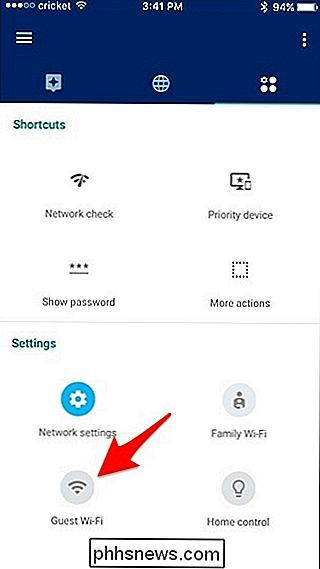
Klepněte na "Další" v pravém dolním rohu
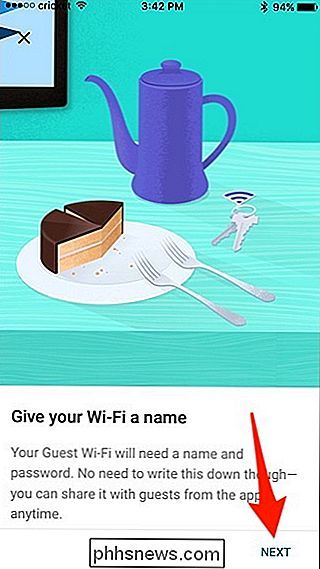
. (
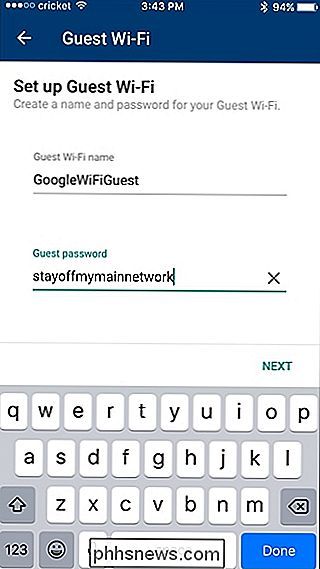
) Na této obrazovce můžete povolit, aby některá zařízení ve vaší hlavní síti Wi-Fi byla přístupná na vašem hostu, a pak klikněte na "Další".
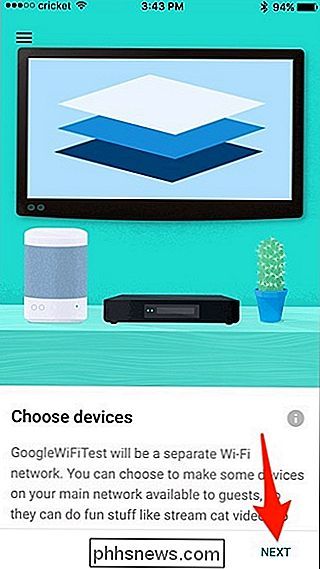
Fi. Pokud tedy máte síťovou paměťovou jednotku, můžete ji vybrat z tohoto seznamu, aby měli hosté přístup k jednotce, pokud chtějí. Po výběru zařízení klepněte na "Vytvořit" v dolní části obrazovky nebo na tlačítko "Přeskočit", pokud nechcete to udělat.
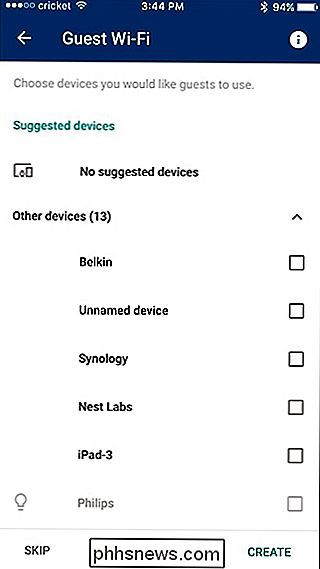
Dejte aplikaci několik okamžiků k vytvoření vaší sítě Wi-Fi pro hosty.
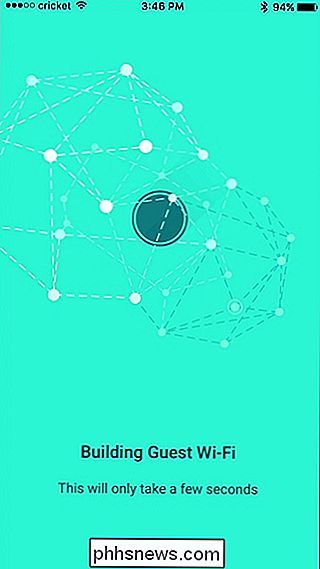
Po vytvoření vaší sítě Wi-Fi pro hosty stiskněte tlačítko "Hotovo" na další obrazovce. Pokud jste k uživatelům, kteří mají k dispozici, k dispozici nějaké zařízení, mohou tak učinit navštívením on.here. V současné době je podporována pouze funkce Philips Hue, ale umožňuje hostům kontrolovat světla i v případě, že nemají v telefonu nainstalovanou aplikaci Hue.
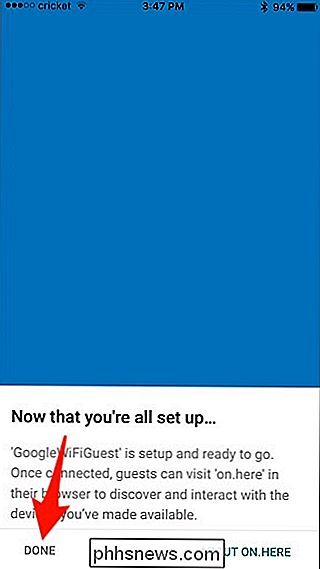
Opět stiskněte tlačítko "Hotovo".
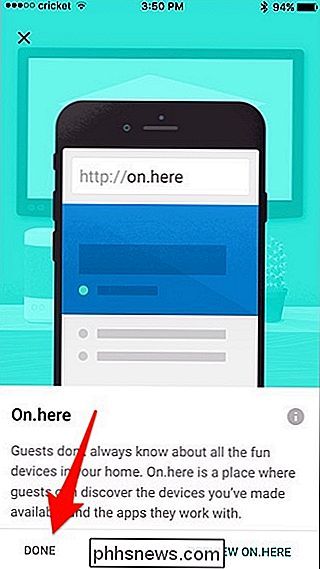
Na další obrazovce můžete klepnout na odkaz "Sdílet", chcete-li poslat hostům informace o Wi-Fi hostům ostatním uživatelům tak, že jim pošlete text nebo e-mail.
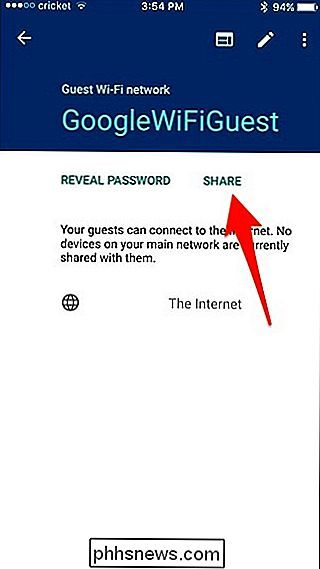
Nakonec nemusí být nutné, aby byla vaše síť Wi-Fi hosta stále provozována. vašich hostů může být důvěryhodné na vaší hlavní síti Wi-Fi, ale pro ty časy, kdy možná nebudete chtít, aby byly soubory nebo zařízení v síti k dispozici, vytváření samostatné hosty Wi-Fi síť je cesta.

Odstranění odstavců ve službě Dokumenty Google
Odsazení odstavců v Dokumentu Google vyžaduje přístup k pravítku, který najdete pouze v plné verzi webu. Pravítko se v mobilních aplikacích nevyskytuje. Dokumenty Google z jakéhokoli důvodu nevytvářejí pravítko v mobilních aplikacích. Dokumenty Google vám také nedovolí vytvářet odsazení formátováním stylů.

Jak načtení videa z Plex Media Serveru do vašeho Chromecastu
Pokud hledáte filtr a televizní pořady z vašeho počítače na televizor HDTV, Plex Media Center + Chromecast je nejvíce elegantní a bezproblémový způsob, jak to udělat. Proč byste to chtěli udělat Existuje mnoho způsobů, jak získat média z počítače do televizoru. Počítač můžete připojit přímo k televizoru pomocí správného kabelu videa.



